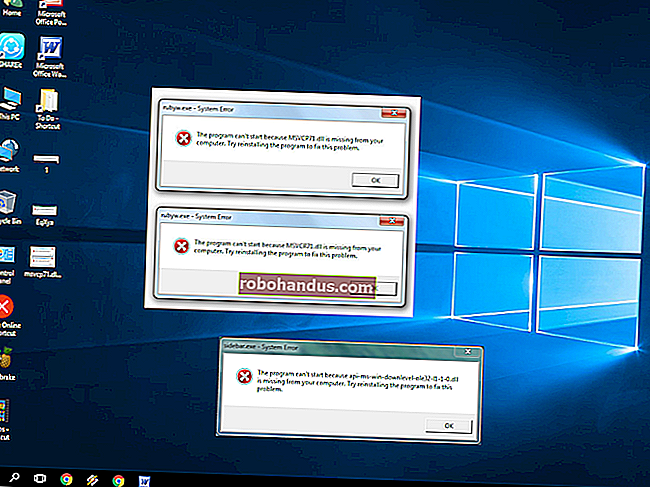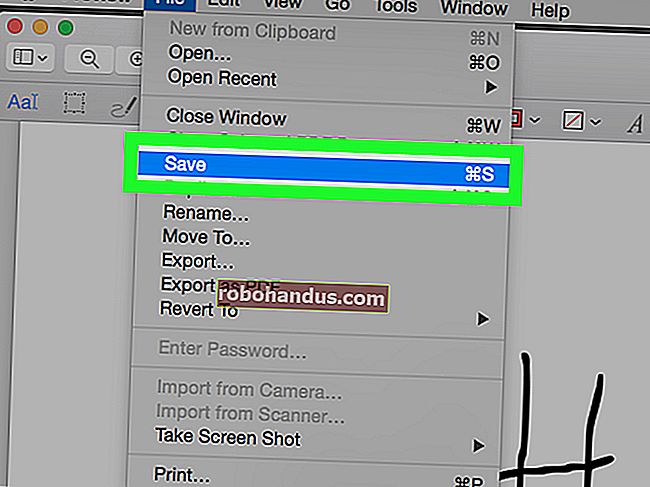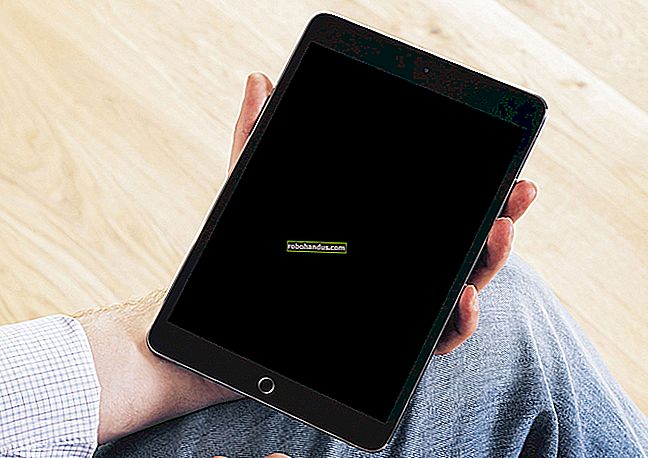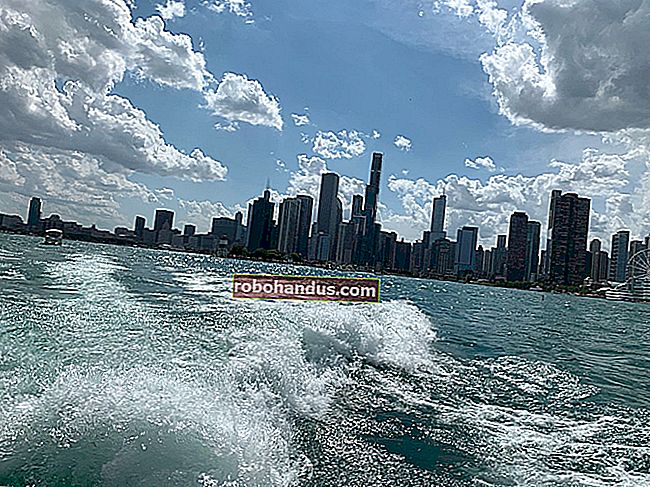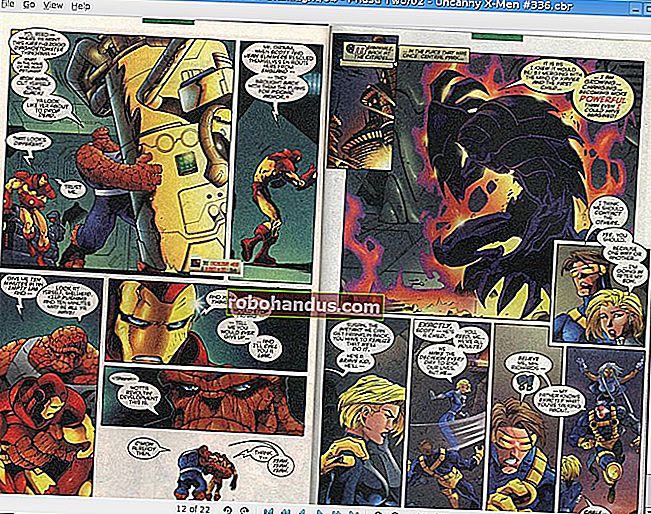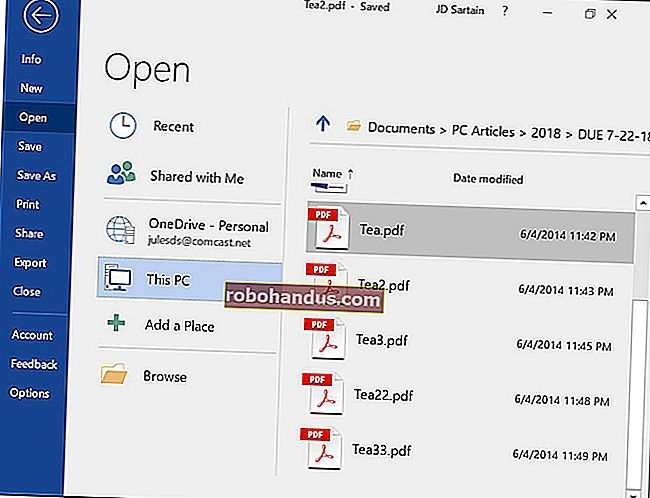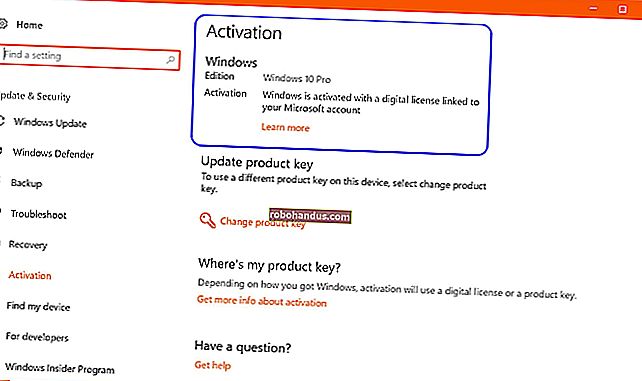Apakah Fail MKV dan Bagaimana Anda Memainnya?

Sama ada anda memuat turun video dari Internet atau mendapatkannya dari orang lain, ada kemungkinan besar anda akan menemui fail MKV. Mari kita bincangkan tentang apa itu dan bagaimana anda boleh menggunakannya di komputer anda.
Dari Permulaan yang Rendah
Sebelum kita membincangkan apa itu fail MKV, mari kita lihat sedikit sejarah. Fail MKV, juga dikenali sebagai fail Video Matroska berasal dari Rusia pada tahun 2002. Pembangun utama, Lasse Kärkkäinen, bekerjasama dengan pengasas Matroska, Steve Lhomme, dan sekumpulan pengaturcara untuk membuat format fail kontena multimedia yang komprehensif ini. Ia mendapat namanya dari kata Rusia untuk Nesting Dolls, matryoshka.
BERKAITAN: Apakah Perisian Sumber Terbuka, dan Mengapa Perisiannya Penting?
Projek Matroska dikembangkan sebagai projek standard terbuka, yang bermaksud bahawa ia adalah sumber terbuka dan benar-benar percuma untuk sesiapa sahaja yang menginginkannya untuk kegunaan peribadi. Syarikat ini juga mempunyai banyak sumber di laman web mereka, termasuk senarai pilihan main balik. Seiring berjalannya waktu, formatnya bertambah baik dan pada tahun 2010, menjadi dasar untuk format multimedia WebM.
Apakah Fail MKV?
Bertentangan dengan kepercayaan popular, fail MKV bukan format pemampatan audio atau video. Fail MKV sebenarnya adalah format wadah multimedia. Bekas MKV dapat menggabungkan audio, video, dan sari kata ke dalam satu fail - walaupun elemen tersebut menggunakan pelbagai jenis pengekodan. Sebagai contoh, anda boleh mempunyai fail MKV yang mengandungi video H.264 dan seperti MP3 atau AAC untuk audio.
Fail bekas MKV dirancang untuk menjadi bukti masa depan, yang bermaksud bahawa fail tersebut tidak akan ketinggalan zaman. Pembangun Matroska memasukkan beberapa ciri utama untuk mewujudkannya, termasuk perkara seperti:
- Mencari pantas
- Sokongan bab, menu, dan metadata
- Aliran audio dan video yang boleh dipilih berbeza
- Keserasian penstriman dalam talian
- Sokongan sari kata (hard-coded and soft-coded)
- Pemulihan ralat, yang memungkinkan untuk memainkan semula fail yang rosak
Bekas MKV itu sendiri juga menyokong hampir semua format audio dan video, menjadikan formatnya sangat mudah disesuaikan dan mudah digunakan.
Bagaimana Saya Boleh Memainkan Fail MKV?
Oleh kerana MKV bukan standard industri, tidak semua pemain media menyokongnya - walaupun sokongan telah berkembang pesat. Anda mempunyai dua pilihan utama untuk memainkan fail MKV: menggunakan pemain media yang sesuai dengan MKV atau memuat turun codec yang sesuai untuk pemain media yang anda sukai.
Pilihan Terbaik: Gunakan Pemain Media VLC

Pilihan kegemaran kami untuk memainkan fail MKV adalah pemain media VLC - kebanyakannya kerana ia mempunyai sokongan terpasang dan tidak memerlukan anda memasang yang lain. Memuat turun dan memasang program adalah mudah sekiranya anda mengikuti arahan ini. Mulakan dengan menavigasi ke halaman muat turun rasmi di videolan.org. Berhati-hatilah untuk pergi ke tempat lain, kerana banyak vendor crapware mempunyai laman web muat turun VLC palsu.
BERKAITAN: 10 Ciri Berguna Tersembunyi di VLC, Pisau Tentera Swiss Pemain Media
Cukup jalankan fail yang dimuat turun untuk memasang VLC. Keseluruhan proses pemasangan tidak lebih dari dua atau tiga minit.
Selepas pemasangan selesai, anda akan dapat menonton mana-mana fail MKV anda. Perhatikan bahawa, walaupun VLC mengaitkan dirinya dengan semua format video dan audio yang disokong semasa pemasangan - termasuk MKV - ia tidak mendaftarkan dirinya sebagai aplikasi lalai untuk jenis fail tersebut.
Untuk menonton fail MKV menggunakan VLC, klik kanan fail MKV, arahkan ke "Buka Dengan", lalu pilih "Pemain Media VLC."

Untuk menjadikan VLC sebagai pemain lalai untuk fail MKV sehingga anda hanya dapat mengklik dua kali fail ketika anda ingin menonton video, klik kanan mana-mana fail MKV, arahkan ke "Buka Dengan" dan kemudian klik "Pilih Aplikasi Lain."

Di tetingkap pemilihan aplikasi, pilih "Pemain media VLC", aktifkan pilihan "Selalu gunakan aplikasi ini untuk membuka fail .mkv", dan kemudian klik "OK."

Selepas itu, anda hanya boleh mengklik dua kali fail MKV untuk membukanya di VLC.
Sudah tentu, tidak semua orang suka pemain VLC. Sekiranya tidak sesuai dengan anda, laman web Matroska menawarkan beberapa cadangan untuk pemain media untuk Windows dengan sokongan terbina dalam.
Pilihan Alternatif: Muat turun Codec untuk Keserasian (Tetapi Lakukan dengan berhati-hati)
Sekiranya anda lebih suka menggunakan Windows Media Player atau pemain Windows lain yang belum menyokong fail MKV, anda boleh. Untuk menambahkan sokongan itu, anda perlu memasang beberapa fail sokongan yang dikenali sebagai codec (namanya ringkas untuk mampatan / penyahmampatan). Kodek ini membantu pemain video anda memahami cara menyahmampatkan fail yang tidak disokong secara asli.
BERKAITAN: Berhati-hatilah: Jangan sekali-kali memuat turun "Codec" atau "Pemain" Untuk Menonton Video Dalam Talian
Kedengarannya hebat, tetapi ada alasan kami menyenaraikan memuat turun codec sebagai alternatif untuk menggunakan pemain video dengan sokongan terbina dalam. Codec terkenal kerana menggabungkan dalam crapware atau, lebih buruk lagi, perisian hasad. Berita baiknya ialah, jika anda berhati-hati di mana anda mendapatkan codec anda (dan kemas kini yang akan datang), itu adalah pilihan yang sangat sesuai.
BERKAITAN: Sebarkan Perkataan: Ninite adalah Satu-satunya Tempat yang Selamat untuk Memperoleh Windows Freeware
Kami sangat mengesyorkan pergi ke Ninite — sumber yang bagus untuk mendapatkan pemasangan banyak aplikasi berguna. Orang-orang yang baik di Ninite menjadikannya misi mereka untuk menyediakan muat turun sepenuhnya tanpa omong kosong. Ninite menawarkan pek codec bernama Combined Community Codec Pack (CCCP) - sekumpulan codec yang popular yang merangkumi sebilangan besar format fail.
Di halaman Ninite utama, pilih pilihan "CCCP" - dan aplikasi lain yang menarik minat anda - dan kemudian klik "Dapatkan Ninite Anda." Semasa fail anda dimuat turun, jalankan untuk memasang semua program yang anda pilih.

Setelah memasang codec, anda mungkin perlu memulakan semula komputer anda, tetapi secara amnya anda boleh mula memainkan fail pada ketika itu.